Hier zeigen wir dir, wie du ein Produkt anlegst
1. Video Produkte anlegen
2. Produkte anlegen
Gehe im Hauptmenü zu Einstellungen und dann Produkt. Hier kannst du neue Produkte hinzufügen, sowie bestehende Produkte bearbeiten und verwalten.
Wenn du das Add-on Inventar oder den Tarif Warenwirtschaft gebucht hast, sind diese Funktionen im Bereich Inventar. Siehe auch unseren Hilfeartikel Bestand aktualisieren und buchen an.

Produktname (1): Hier trägst du den Namen des Produkts ein, der auch auf dem Dokument erscheinen wird.
Standardeinheit (2): Hier wählst du die Einheit, in der das Produkt berechnet wird.
Art.-Nr. (3): Die Artikelnummer wird automatisch von sevDesk anhand des hinterlegten Nummernkreises angelegt und fortlaufend vergeben.
Umsatzsteuer in % (4): Hier hinterlegst du den Steuersatz des Produkts. Generell wird die in den Unternehmensdaten hinterlegte Steuerrate genommen. Den Steuersatz kannst du auch manuell ändern.
Kategorie (5): Wähle hier die Kategorie „Standard“ oder „Dienstleistungen“. Du kannst weitere Kategorien angelegen und verwenden (siehe dazu Eigene Kategorien anlegen und verwalten). Anhand der Kategorien kannst du die Produkte später filtern und suchen.
Verkaufspreis (Netto) (6): Hier kannst du den Verkaufspreis (Netto) hinterlegen, der zur Berechnung des Produktes genommen wird. Der Verkaufspreis (Brutto) in Feld 8 wird dann automatisch errechnet
Einkaufspreis (Netto) (7): Hier kannst du den Einkaufspreis (Netto) hinterlegen. Der Einkaufpreis (Brutto) in Feld 9 wird dann automatisch errechnet.
Verkaufspreis (Brutto) (8): Hier kannst du den Verkaufspreis (Brutto) hinterlegen. Der Verkaufspreis (Netto) in Feld 6 wird dann automatisch errechnet.
Einkaufspreis (Brutto) (9): Hier kannst du den Einkaufspreis (Brutto) hinterlegen. Der Einkaufspreis (Netto) in Feld 7 wird dann automatisch errechnet.
Produktbeschreibung (10): Hier kannst du zusätzliche Informationen zum Produkt eintragen. Diese Informationen erscheinen auch in den Dokumenten.
Interne Bemerkung (11): Hier kannst du Informationen zum Produkt vermerken, die nicht in den Dokumenten erscheinen werden.
Über den Reiter Weitere Einheiten besteht die Möglichkeit einer Faktorberechnung:
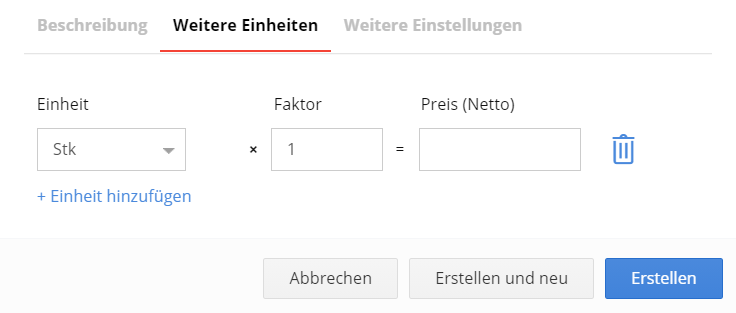
Einheit: Über das DropDown „Einheit hinzufügen“ kann eine weitere Einheit gewählt werden.
Faktor: Der Faktor berechnet die Anzahl der neuen Einheit. Zum Beispiel verkauft man Eier Stückweise zu 0,25€. Die Faktorberechnung erlaubt, das nun ein Karton mit 10 Eiern berechnet wird und direkt angeboten werden kann. Die so erstellte neue Einheit kann direkt in den Dokumenten verwendet werden.
Preis (Netto): Der Preis wird automatisch anhand des Faktors und des Stückpreises des angelegten Produktes berechnet.
Über den Reiter Weitere Einstellungen kannst du Einstellungen zum Bestand vornehmen:
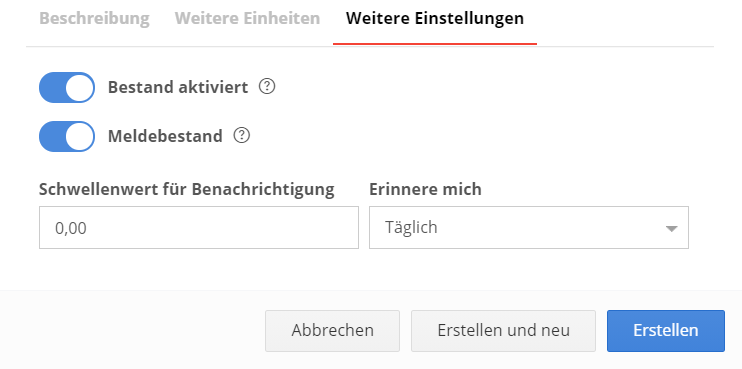
Bestand aktiviert: Diese Option ist nur bei Add-On Inventar bzw. im Tarif Warenwirtschaft von Interesse. Dann kannst du bei aktivierter Option (blau) hier die Bestände der Produkte verwalten.
Meldebestand: Bei aktivierter Option Meldebestand (blau) kannst du einen Schwellenwert eintragen. Bei Erreichen des Schwellenwertes wirst du, je nach gewähltem Intervall, an das Erreichen des Wertes erinnert und kannst ggf. das Produkt nachbestellen.
3. Produkt bearbeiten
Gehe im Hauptmenü zu Einstellungen und dann Produkt. Klicke auf das Produkt, das du bearbeiten möchtest. Es öffnet sich die Bearbeitungsmaske. Hier kannst du das Produkt bearbeiten, wie im vorherigen Abschnitt beschrieben.
4. Produkte in Kategorien suchen
Du kannst die Produkte in der jeweiligen Kategorie suchen. Wähle dazu die entsprechende Kategorie im Reiter aus. Zusätzlich siehst du hier, wann das Produkt das letzte Mal gebucht bzw. genutzt wurde und seinen Preis.
